Dito maaari mong tuklasin ang sunud-sunod na mga pamamaraan upang maunawaan ang Paano Magbukas o Magpasa ng mga Port sa iba't ibang mga router tulad ng Asus, Belkin, Netgear, atbp:
Pagdating sa Internet, ang bilis ay ang lahat. Ang live streaming, gaming, pagbabahagi ng file, lahat ng ginagawa mo ay mas mahusay sa mas mabilis na koneksyon.
Ang pagpapasa ng port, o pagbubukas ng port, ay ginagawang mas mahusay at mas mabilis ang paglilipat ng data. Maaaring nakakatakot na baguhin ang iyong router, ngunit hindi ito magtatagal at narito kami upang gabayan ka kung paano magbukas ng mga port sa router.
Ang Network, Ang Router, At Ang Mga Port

Bago tayo pumunta sa kung paano mag-forward ng mga port sa router, unawain kung paano gumagana ang isang router sa network. Naglalakbay ang data sa loob at labas ng network gamit ang router bilang getaway. Tulad ng, kung nag-click ka sa isang blog, ipinapadala ang kahilingan ng data sa iyong router.
Ipinapasa ng router ang kahilingan sa server ng blog. Ipinapadala ng server ang hiniling na data pabalik sa router, na ipinapasa ng iyong router sa iyong device kung saan sinusubukan mong buksan ang blog. Nangyayari ang lahat ng ito sa mga millisecond.
Ang mga port ay ang mga channel kung saan ipinapadala at tinatanggap ng mga router ang data. Mayroong higit sa 65000 port na magagamit mo. Kung gumagawa ka ng dalawang bagay sa parehong oras, sabihin nating pakikinig sa Spotify at pagba-browse, gagamit ang iyong router ng hindi bababa sa dalawang magkahiwalay na port para makipag-ugnayan sa dalawang server nang sabay-sabay.
Ilang applicationmga device na may mga layer ng encryption, kaya kahit na na-hack ang iyong router, magiging ligtas ang iyong mga device.
at ang mga programa ay idinisenyo upang gumamit ng mga partikular na port. Halimbawa, ang lahat ng mga kahilingan sa HTML ay matatanggap ng Port 80, ang port 110 ay nakatuon sa mga email, at iba pa. Bagaman, kadalasan ay hindi mo kailangang manipulahin ang mga port ngunit madaling malaman kung paano baguhin ang isa.Paano Magbukas ng Port
Lahat ng router ay may mga pangunahing firewall upang mapanatiling secure ang iyong koneksyon . Ang mga firewall na ito, kung minsan, ay maaaring harangan ang isang papasok na koneksyon. Kaya, maaaring kailanganin mong magbukas ng port para sa ilang partikular na application. Ang mga hakbang para sa pagbubukas ng mga port ay bahagyang naiiba para sa bawat router, ngunit ang mga pangunahing hakbang ay nananatiling pareho.
Hanapin ang IP Address sa Iyong Router
May iba't ibang paraan ng paghahanap ng IP address ng iyong router
Sa Windows
Paraan#1
- I-click ang Windows at R key.
- I-type ang cmd at pindutin ang enter.
- I-type ang ipconfig at pindutin ang enter.
- Ang numero sa tabi ng opsyon na Default Gateway ay ang IP address ng iyong router.

Paraan#2
- Buksan ang Control Panel.
- Pumunta sa Network at Internet.
- Mag-click sa View network status at mga gawain.
- Pumunta sa Network and Sharing Center.
- Mag-click sa pangalan ng iyong koneksyon sa Internet.

- Piliin ang Ethernet Status.
- Pumunta sa Mga Detalye.
- Mag-click sa Mga Detalye ng Koneksyon sa Network.
- Ang IP na nakalista bilang IPv4 Default Gateway ay ang IP address ng iyong router.
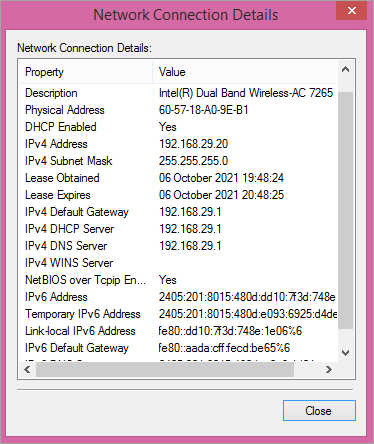
Sa Mac
Paghahanap ng IP ng iyong routerang address sa Mac ay medyo diretso.
- Mag-click sa menu ng Apple.
- Piliin ang opsyong System Preferences.
- Pumunta sa icon ng Network.
- Mag-click sa iyong koneksyon sa network.
- Piliin ang Advanced.
- Pumunta sa tab na TCP/IP.
- Sa tabi ng Router ay ang IP address nito.

Ipasa ang Mga Port Sa Asus Router
- Hanapin ang IP address ng iyong router.
- I-type ang IP address sa address bar ng iyong browser.
- Pindutin ang Enter.
- Ilagay ang iyong username at password (admin ang default na username at password).
- Mag-click sa Login.
- Mag-click sa WAN .
- Piliin ang Virtual Server/Port Forwarding.

[larawan pinagmulan ]
- Ilagay ang pangalan ng iyong port para matandaan kung bakit ito ginawa.
- I-type ang numero o hanay ng port na gusto mong buksan.
- Ilagay ang IP address ng device kung saan mo gustong ipasa ang iyong port.
- Piliin ang Protocol (TCP/UDP).
- I-click ang Add.
- I-click ang Ilapat.
- I-reboot ang iyong router.
Buksan ang Mga Port sa Belkin Router
- Hanapin ang IP address ng iyong router (192.168.2.1 ang default na IP address).
- I-type ang IP address sa address bar ng iyong browser.
- Pindutin ang Enter.
- Mag-click sa opsyong Virtual Servers sa left-hand-side bar.
- Ilagay ang username (default na username ay admin).
- Ilagay ang password (default na password aypassword).
- Mag-click sa Isumite.
- Pumunta sa opsyong Virtual Servers.

[larawan source ]
- Lagyan ng check ang Enable checkbox.
- Pangalanan ang forward port.
- Ipasok ang port numero sa parehong Inbound at Outbound port box.
- Mag-click sa Uri at piliin ang tamang protocol para sa port (TCP/UDP).
- Ilagay ang IP address ng device na gusto mong ipasa ito sa.
- I-click ang Ilapat ang Mga Pagbabago sa tuktok ng screen.
- I-reboot ang iyong router.
Buksan ang Mga Port Sa TP-Link Router
- Hanapin ang IP address ng router (192.168.1.1 ang default na IP address).
- I-type ang IP address sa address bar ng iyong browser.
- Pindutin ang Enter.
- Ilagay ang iyong username at password (admin ang default na username at password).
- Mag-click sa Login.
- Pumunta sa Forwarding link na opsyon sa kaliwang bahagi ng page.
- Mula sa menu, piliin ang Mga Virtual Server.

[larawan pinagmulan ]
- Mag-click sa Magdagdag ng Bago.
- Ilagay ang numero ng port sa kahon ng Service Port.
- I-type ang IP address kung saan mo gustong ipasa ang port.
- Mula sa kahon ng protocol, piliin ang tamang protocol (TCP/UDP).
- Pumunta sa drop-down na menu ng Status.
- Piliin ang Naka-enable.
- I-click I-save.
- I-reboot ang iyong router.
Ipasa ang Mga Port Sa Router Netgear
- Mag-login sa iyong Netgear router IP.
- Pumunta saAdvanced.
- Piliin ang Advanced na Setup.
- Mag-click sa Port Forwarding/Port Triggering.
- Pumunta sa Magdagdag ng Custom na Serbisyo.

[larawan pinagmulan ]
- Mag-type ng pangalan ng device.
- Ipasok ang numero ng port at ang panlabas na port.
- Pumili ng protocol (TCP/UDP).
- Ilagay ang IP address ng iyong device kung saan mo gustong ipasa ang port.
- Piliin ang Ilapat.
- I-reboot ang iyong router.
Buksan ang Mga Port Sa Draytek Router
- Hanapin ang IP address ng router (192.168.1.1 ang default na IP address) .
- Ilagay ang IP address sa address bar ng iyong browser.
- Pindutin ang Enter.
- Ilagay ang username (default na username ay admin).
- Ilagay ang password (default na password ay password).
- Mag-click sa Login.
- Pumunta sa NAT link sa kaliwang bahagi.
- Mula sa menu, piliin ang Port Redirection.

[larawan pinagmulan ]
- Malapit sa gitna, hanapin ang link ng Index Number, i-click ito.
- Pumunta sa drop-down box ng Mode.
- Mag-click sa Range para magpasa ng hanay ng mga port.
- Upang magpasa ng isang port, mag-click sa Single.
- Sa kahon ng Pangalan ng Serbisyo, mag-type ng pangalan para sa iyong serbisyo.
- Piliin ang uri ng protocol (TCP/UDP).
- Mula sa drop-down box ng WAN IP, piliin ang Lahat.
- I-type ang IP address ng device na gusto mong buksan ang port.
- I-click ang OK.
- I-reboot iyongrouter.
Ipasa ang Mga Port Sa Dovado Router
- Hanapin ang IP address ng router (192.168.0.1 ang default na IP address).
- Ilagay ang IP address sa address bar ng iyong browser.
- Pindutin ang Enter.
- Ilagay ang username (default na username ay admin).
- Ilagay ang password (default na password ay password).
- Mag-click sa Login.
- Pumunta sa LAN na opsyon sa kaliwa.

- Piliin ang link ng Port Forwarding.
- Ilagay ang port number na ipapasa.
- Mula sa Protocol dropdown list, piliin ang naaangkop na protocol (TCP/UDP).
- Ilagay ang IP address ng device para ipasa ang port sa.
- Mag-click sa button ng Destination Port.
- I-reboot ang iyong router.
Buksan ang Mga Port Sa Arris Router
- Hanapin ang router's IP address (192.168.0.1 ang default na IP address).
- I-type ang IP address sa address bar ng iyong browser.
- Pindutin ang Enter.
- Ilagay ang username ( default na username ay admin).
- Ilagay ang password (default na password ay password).
- Pumunta sa tab na Firewall.
- Piliin ang Virtual Servers/Port Forwarding.

[larawan pinagmulan ]
- Mag-click sa Magdagdag.
- Piliin ang saklaw ng papasok na port, ilagay ang parehong numero kung gusto mong buksan ang isang port lang.
- Pumili ng angkop na protocol (TCP/UDP).
- Ilagay ang device ng IP address kung saan ipapasa ang port.
- Pumunta sa Add Virtual Serveropsyon.
- Makikita mo ang bagong virtual HTTP server.
- I-reboot ang iyong router.
Buksan ang Mga Port Para sa PS4
Doon ay 4.3 bilyong Ipv4 address ngunit hindi ito sapat para sa patuloy na lumalaking bilang ng mga gumagamit ng Internet. Tinitiyak ng Network Address Translation o NAT na hindi ka mauubusan ng mga IP address.
Pinapayagan din nito ang iyong router na kumilos bilang isang tagapamagitan sa pagitan ng iyong network at ng Internet. Maaari kang magkaroon ng pampublikong IP address para sa pakikipag-ugnayan sa Internet at maramihang mga IP address para sa iba't ibang device sa iyong network. Kaya, maaaring masakop ng isang IP ang buong network.
Kino-convert ng NAT ang pampublikong IP sa pribado at kabaliktaran. Ngunit ginagamit ang mga port upang maabot ng data ang tamang tatanggap at mayroong ibang port para sa iba't ibang mga application.
Hinahanap ng iyong Operating System ang port number ng data packet upang maunawaan kung saan ito ipapadala. Awtomatikong itinatalaga ng UPnP protocol ang mga port number na ito sa mga application.
Para sa gaming console, may tatlong uri ng NAT:
NAT Type 1: Ito ay isang bukas na NAT kung saan ang iyong PS4 ay direktang konektado sa Internet at ang NAT ay hindi naka-configure sa router. Wala itong firewall at samakatuwid ay isang hindi secure na network. Kilala ito sa mataas na latency ng paglalaro.
Kapag gumagamit ng NAT1, maaari kang makipag-chat sa iba pang mga manlalaro at mag-host ng maraming laro, ngunit madali itong mabiktima ng isang hacker. Kahit na ang NAT type 1 ay lubos na nababaluktotat nag-aalok ng pinakamataas na latency, madali rin nitong mahawaan ang iyong network.
NAT Type 2: Ito ay isang katamtamang network at karaniwang ginagamit para sa PS4. Gumagamit ito ng router at maaaring magpasa ng mga packet gamit ang isang paunang natukoy na port. Kaya, mas secure ito kaysa sa Type 1. Hindi ka maaaring mag-host ng mga laro ngunit makikipag-chat ka at gagamit ng mga multiplayer na laro.
NAT Type 3: Ito ay isang mahigpit na network kung saan magkakaroon ka ng limitadong koneksyon kasama ang ibang mga manlalaro. Maaari kang maglaro ng mga multiplayer na laro at makipag-chat sa mga user lamang na mayroong Uri 1. Ang NAT Type 3 ay ang pinakasecure na koneksyon sa lahat, ngunit hindi mo masisiyahan sa paglalaro tulad ng sa iba pang dalawang NAT. Gagana ang iyong PS4 sa likod ng isang router na walang mga network port na ipinapasa dito.
Forward Port PS4
Maaaring mag-iba-iba ang proseso depende sa iyong router, ngunit ang mga pangunahing hakbang ay mananatiling pareho.
- Pumunta sa Mga Setting.
- Mag-click sa Network.
- Piliin ang View Connection Status.
- Tandaan ang MAC at IP address ng iyong PS4.
- Magbukas ng browser.
- Ilagay ang IP address ng iyong router.
- Pindutin ang enter.
- Ilagay ang login ID at Password.
- Mag-click sa Login.
- Hanapin ang opsyon sa Pag-forward ng Port.
- Magdagdag ng mga panuntunan para sa TCP 80, 443, 3478, 3479, 3480 at UDP 3478, 3479.
- I-reboot ang iyong router .

Mga Madalas Itanong
Q #1) Ano ang ibig sabihin ng pagbukas ng mga port sa isang router?
Sagot: Para buksan ang mga port sa isang router ay nangangahulugan ng mga packet na maypinapayagan ang mga port number na iyon sa loob at labas ng iyong LAN.
Q #2) Ligtas bang magbukas ng mga port sa aking router?
Sagot: Ang mga bukas na port ay hindi mapanganib, ngunit kung ano ang gagawin mo sa mga ito sa antas ng system ay maaaring. Maaari mong lagyan ng label ang mga ito na mapanganib depende sa kung anong mga app at serbisyo ang nakalantad sa mga port na iyon. Ang mga hindi gaanong bukas na port ay nagbabawas sa posibilidad ng pag-atake sa iyong network.
Q #3) Aling mga port ang hindi ligtas na buksan?
Sagot: Port 20,21, 22, 23, 25, 53, 139, 80-443, 445, 1433,1434, 3306, 3389. Bagama't karaniwang bukas, ito ang mga karaniwang inaabuso na port at samakatuwid ay maaaring hindi ligtas na buksan.
Q #4) Kailangan bang bukas ang port 445?
Sagot: Kinakailangan ang TCP 445 para sa pagbabahagi ng file at printer. Kaya, maliban kung kailangan mong magbahagi ng mga file at printer, hindi mo kailangang buksan ang port 445.
Q #5) Dapat ko bang buksan ang port 23?
Sagot: Ang Port 23 ay para sa mga serbisyo ng Telnet at isa sa mga pinaka-aabusong port. Kaya, panatilihin itong nakasara.
Konklusyon
Bagaman ang pagbubukas ng port sa iyong router ay may ilang partikular na benepisyo, mayroon din itong mga disbentaha. Hinahayaan nitong bukas ang iyong mga device para sa mga pangunahing online na panganib na maaaring maging bulnerable sa mga pag-atake ng malware. Ang mga bukas na port ay nag-aalis ng isang layer ng seguridad.
Kaya, kapag nagbukas ka ng isang port, tiyaking gumawa ka ng mga karagdagang hakbang para sa pagprotekta sa iyong router dahil ito ay isang layer ng proteksyon sa pagitan ng iyong device at ng iba pang bahagi ng internet. Shield ang iyong